
Hemos cubierto anteriormente las formas estándar de liberar espacio en Windows . Pero si tiene una unidad pequeña de estado sólido y realmente desea más espacio en el disco duro, existen formas más geniales de recuperar espacio en el disco duro.
No se recomiendan todos estos consejos; de hecho, si tiene suficiente espacio en el disco duro, seguir estos consejos puede ser una mala idea. Hay una compensación para cambiar todas estas configuraciones.
Borrar archivos de desinstalación de Windows Update
Windows le permite desinstalar los parches que instala desde Windows Update. Esto es útil si una actualización causa algún problema, pero ¿con qué frecuencia debe desinstalar una actualización? ¿Realmente necesitará alguna vez desinstalar las actualizaciones que instaló hace varios años? Estos archivos de desinstalación probablemente solo estén desperdiciando espacio en su disco duro.
Una actualización reciente lanzada para Windows 7 le permite borrar los archivos de Windows Update de la herramienta Liberador de espacio en disco de Windows. Abra el Liberador de espacio en disco, haga clic en Limpiar archivos del sistema, marque la opción Limpieza de Windows Update y haga clic en Aceptar.
Si no ve esta opción, ejecute Windows Update e instale las actualizaciones disponibles.
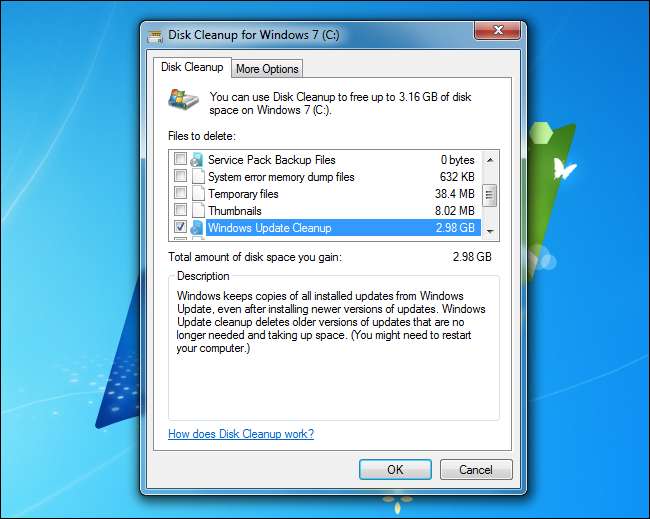
Eliminar la partición de recuperación
Las computadoras con Windows generalmente vienen con particiones de recuperación que le permiten restablecer su computadora a su estado predeterminado de fábrica sin hacer malabares con los discos. La partición de recuperación le permite reinstalar Windows o usa el Actualiza y reinicia tu PC caracteristicas.
RELACIONADO: Cómo crear y usar una unidad de recuperación o un disco de reparación del sistema en Windows 8 o 10
Estas particiones ocupan mucho espacio, ya que necesitan contener una imagen completa del sistema. En Surface Pro de Microsoft, la partición de recuperación ocupa entre 8 y 10 GB. En otras computadoras, puede ser incluso más grande, ya que debe contener todo el bloatware incluido por el fabricante .
Windows 8 facilita copiar la partición de recuperación en un medio extraíble y retírelo de su disco duro. Si hace esto, deberá insertar el medio extraíble cada vez que desee actualizar o restablecer su PC.
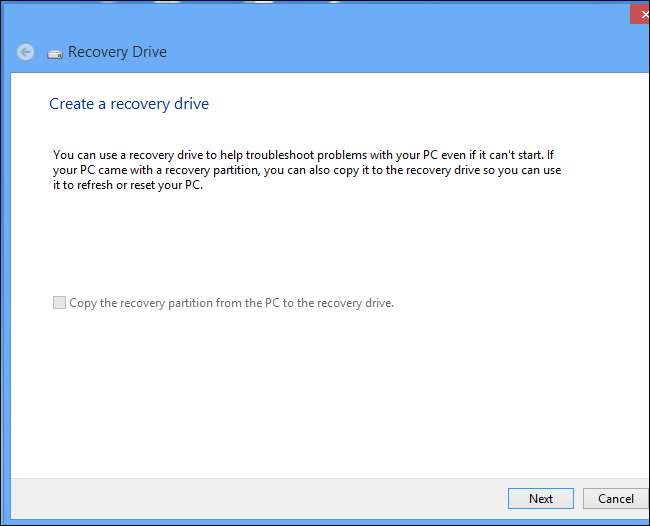
RELACIONADO: Elimine la partición de recuperación de su PC y tome el control de su disco duro
En computadoras más antiguas con Windows 7, podría eliminar la partición de recuperación con un administrador de particiones - pero asegúrese de tener los medios de recuperación listos si alguna vez necesita instalar Windows. Si prefiere instalar Windows desde cero en lugar de usar la partición de recuperación de su fabricante, puede simplemente insertar un disco estándar de Windows si alguna vez desea reinstalar Windows.
Deshabilitar el archivo de hibernación
Windows crea un archivo de hibernación oculto en C: \ hiberfil.sys. Siempre que hiberne la computadora, Windows guarda el contenido de su RAM en el archivo de hibernación y apaga la computadora. Cuando se inicia de nuevo, lee el contenido del archivo en la memoria y restaura su computadora al estado en que estaba. Como este archivo debe contener gran parte del contenido de su RAM, es el 75% del tamaño de la RAM instalada. . Si tiene 12 GB de memoria, eso significa que este archivo ocupa aproximadamente 9 GB de espacio.
En una computadora portátil, probablemente no desee desactivar la hibernación. Sin embargo, si tiene una computadora de escritorio con una pequeña unidad de estado sólido, es posible que desee deshabilita la hibernación para recuperar el espacio . Cuando deshabilita la hibernación, Windows eliminará el archivo de hibernación. No puede mover este archivo fuera de la unidad del sistema, ya que debe estar en C: \ para que Windows pueda leerlo en el arranque. Tenga en cuenta que este archivo y el archivo de paginación están marcados como "archivos protegidos del sistema operativo" y no están visibles de forma predeterminada.
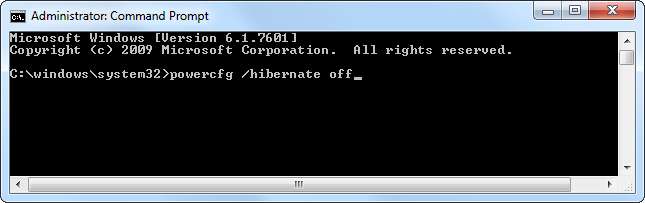
Reducir el archivo de paginación
los Archivo de paginación de Windows , también conocido como archivo de paginación, es un archivo que usa Windows si la RAM disponible de su computadora se llena alguna vez. Luego, Windows "enviará" los datos al disco, lo que garantiza que siempre haya memoria disponible para las aplicaciones, incluso si no hay suficiente RAM física.
RELACIONADO: ¿Qué es el archivo de página de Windows y debe deshabilitarlo?
El archivo de paginación se encuentra en C: \ pagefile.sys de forma predeterminada. Puede reducirlo o deshabilitarlo si realmente tiene poco espacio, pero no recomendamos deshabilitarlo, ya que eso puede causar problemas si su computadora alguna vez necesita espacio de paginación. En nuestra computadora con 12 GB de RAM, el archivo de paginación ocupa 12 GB de espacio en el disco duro por defecto. Si tiene mucha RAM, ciertamente puede disminuir el tamaño; probablemente estaríamos bien con 2 GB o incluso menos. Sin embargo, esto depende de los programas que utilice y de la cantidad de memoria que requieran.
El archivo de paginación también se puede mover a otra unidad; por ejemplo, puede moverlo de un SSD pequeño a un disco duro más grande y lento. Será más lento si Windows alguna vez necesita usar el archivo de paginación, pero no usará un espacio SSD importante.
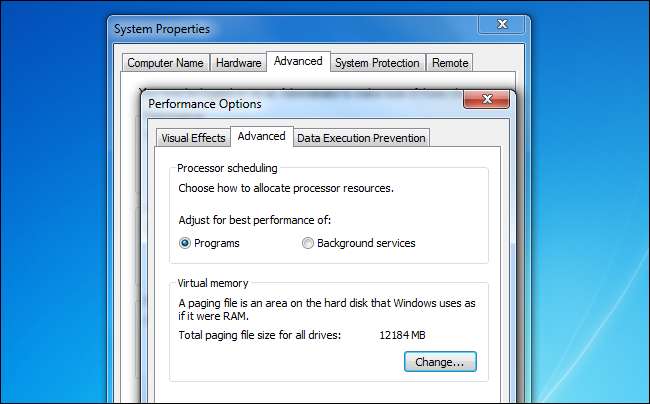
Configurar Restaurar sistema
RELACIONADO: Hacer que la restauración del sistema use menos espacio en disco en Windows 7
Windows parece utilizar unos 10 GB de espacio en el disco duro para "Protección del sistema" de forma predeterminada. Este espacio se utiliza para las instantáneas de Restauración del sistema, lo que le permite restaurar versiones anteriores de los archivos del sistema si alguna vez se encuentra con un problema del sistema. Si necesita liberar espacio, puede reducir la cantidad de espacio asignado a la restauración del sistema o incluso deshabilitarlo por completo.
Por supuesto, si lo desactiva por completo, no podrá utilizar la restauración del sistema si alguna vez lo necesita. Tendría que reinstalar Windows, realizar una actualización o restablecimiento, o solucionar cualquier problema manualmente.
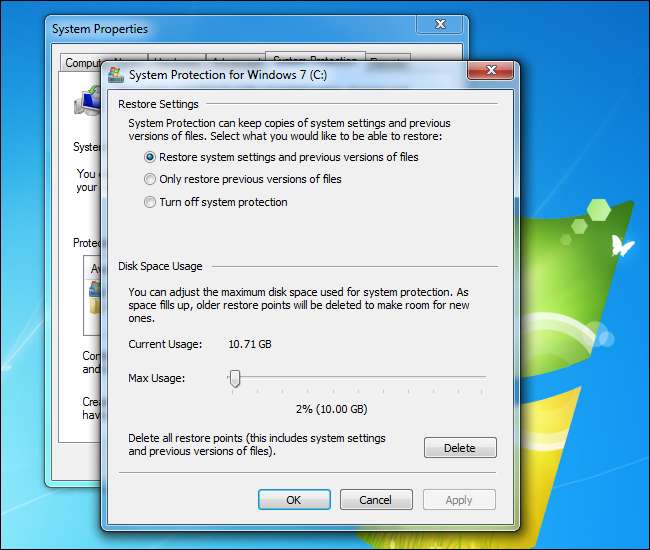
Modifique su disco de instalación de Windows
¿Quiere realmente empezar a desmontar Windows, arrancando los componentes que están instalados por defecto? Puede hacer esto con una herramienta diseñada para modificar los discos de instalación de Windows, como WinReducer para Windows 8 o RT Se7en Lite para Windows 7 . Estas herramientas le permiten crear un disco de instalación personalizado, incorporar actualizaciones y configurar opciones predeterminadas. También puede usarlos para eliminar componentes del disco de Windows, reduciendo el tamaño de la instalación de Windows resultante.
No se recomienda, ya que podría causar problemas con la instalación de Windows al eliminar funciones importantes. Pero ciertamente es una opción si desea que Windows sea lo más pequeño posible.

RELACIONADO: Personalice el disco de instalación de Windows 8 y las actualizaciones incorporadas con WinReducer
La mayoría de los usuarios de Windows pueden beneficiarse de la eliminación de los archivos de desinstalación de Windows Update, por lo que es bueno ver que Microsoft finalmente les dio a los usuarios de Windows 7 la capacidad de borrar estos archivos rápida y fácilmente.
Sin embargo, si tiene más que suficiente espacio en el disco duro, probablemente debería dejarlo lo suficientemente bien y dejar que Windows administre el resto de estas configuraciones por sí solo.
Credito de imagen: Yutaka Tsutano en Fickr







